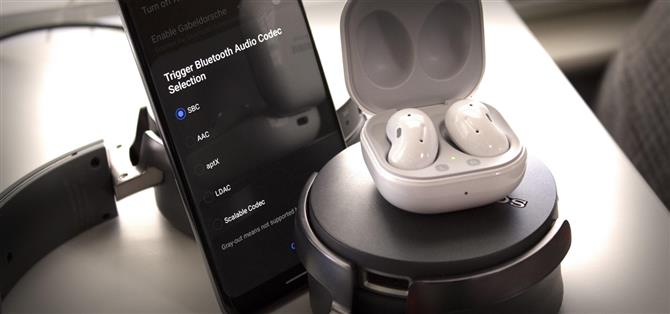Οι κωδικοποιητές είναι σαν αρχεία ZIP για αρχεία πολυμέσων. Αντί να αποθηκεύει ένα ολόκληρο αναλογικό αρχείο ήχου, η ψηφιακή έκδοση συμπιέζεται για εξοικονόμηση χώρου. Ο αλγόριθμος που χρησιμοποιείται για τη μείωση του μεγέθους του αρχείου ονομάζεται κωδικοποιητής, καθώς κωδικοποιεί για ψηφιοποίηση και αποκωδικοποιεί όταν έρθει η ώρα να αναπαραγάγετε το αρχείο. Έτσι, όπως μπορείτε να φανταστείτε, ένας καλύτερος κωδικοποιητής μπορεί να οδηγήσει σε δραστικά βελτιωμένη ποιότητα ήχου.
Το Android 10 πρόσθεσε υποστήριξη για πολλούς κωδικοποιητές Bluetooth υψηλής ποιότητας και ακόμη και σας επιτρέπει να επιλέξετε ποιον θέλετε να χρησιμοποιήσετε με τα ακουστικά σας. Το πρόβλημα ήταν ότι δεν υπήρχε τρόπος να γνωρίζετε ποιοι κωδικοποιητές υποστηρίζονται από τα ακουστικά σας, εκτός εάν έχετε το εγχειρίδιο χρήστη εύχρηστο. Ευτυχώς, το One UI 3.0, που δημιουργήθηκε πάνω από το Android 11, το άλλαξε σε σημείο όπου μπορείτε τώρα να δείτε ποιοι κωδικοποιητές υποστηρίζονται.
Τι θα χρειαστείτε
- Συσκευή Galaxy με One UI 3.0 ή νεότερη έκδοση
- Συσκευή ήχου Bluetooth (ακουστικά, ακουστικά, ηχείο κ.λπ.)
Βήμα 1: Συνδέστε τα ακουστικά
Αυτό το πρώτο βήμα είναι πολύ εύκολο – βεβαιωθείτε ότι τα ακουστικά που θέλετε να ελέγξετε είναι συνδεδεμένα στο τηλέφωνό σας. Αυτή η λειτουργία θα εμφανίζει συμβατούς κωδικοποιητές Bluetooth μόνο για συσκευές που είναι συνδεδεμένες και συνδεδεμένες στο τηλέφωνό σας.
Βήμα 2: Ενεργοποίηση επιλογών προγραμματιστή
Τώρα, ανοίξτε την εφαρμογή Ρυθμίσεις και μετακινηθείτε προς τα κάτω για να επιλέξετε “Σχετικά με το τηλέφωνο”. Εδώ, ανοίξτε το υπομενού “Πληροφορίες λογισμικού” και, στη συνέχεια, πατήστε την καταχώριση “Αριθμός κατασκευής” επτά φορές διαδοχικά. Στο έβδομο πάτημα, θα σας ζητηθεί να εισαγάγετε το PIN της οθόνης κλειδώματος – κάντε το και θα έχετε ξεκλειδώσει τις Επιλογές προγραμματιστή.
Βήμα 3: Προβολή υποστηριζόμενων κωδικοποιητών
Τώρα, ανοίξτε την εφαρμογή Ρυθμίσεις και μετακινηθείτε προς τα κάτω προς τα κάτω. Η τελευταία καταχώρηση στη λίστα θα πρέπει τώρα να είναι “Επιλογές προγραμματιστή” – προχωρήστε και πατήστε. Εδώ, μετακινηθείτε προς τα κάτω στο Δικτύωση ενότητα περίπου στη μέση της λίστας και πατήστε την επιλογή “Bluetooth Audio Codec”.
Τώρα θα δείτε μια λίστα με όλους τους κωδικοποιητές ήχου Bluetooth που υποστηρίζονται από το τηλέφωνό σας. Αυτά που υποστηρίζονται επίσης από τα ακουστικά σας θα έχουν ένα λευκό ακτινικό επιλογέα στα αριστερά τους, ενώ αυτά που τα ακουστικά σας όχι η υποστήριξη θα εμφανιστεί με έναν γκρίζο κύκλο. Μερικές φορές μπορεί να είναι δύσκολο να το πείτε, οπότε αν έχετε αμφιβολίες, απλώς πατήστε τους κωδικοποιητές ένα προς ένα. Εάν το σύστημα δεν σας επιτρέπει να επιλέξετε κωδικοποιητή, τα ακουστικά δεν το υποστηρίζουν.

 (1) Ακουστικά που υποστηρίζουν μόνο τον κωδικοποιητή SBC. (2) Ακουστικά που υποστηρίζουν κωδικοποιητές SBC, AAC και Scalable, αλλά όχι aptX ή LDAC.
(1) Ακουστικά που υποστηρίζουν μόνο τον κωδικοποιητή SBC. (2) Ακουστικά που υποστηρίζουν κωδικοποιητές SBC, AAC και Scalable, αλλά όχι aptX ή LDAC.
Αυτό το μενού είναι επίσης εκεί που μπορείτε αλλαγή ο κωδικοποιητής που χρησιμοποιείται από τα ακουστικά σας. Το σύστημα συνήθως επιλέγει την επιλογή υψηλότερης ποιότητας που υποστηρίζουν και οι δύο συσκευές (τηλέφωνο και ακουστικά), αλλά στη σπάνια περίπτωση που δεν συμβαίνει, έχετε πλέον μια χειροκίνητη παράκαμψη.